
0 ယ်ယူမှုများ, 0 ယ်ယူမှုများနှင့်အခြားရွေးချယ်စရာများနှင့်ရင်းနှီးသော Apple ID ပိုင်ရှင်များနှင့်တွဲဖက်ခြင်းသို့မဟုတ်ရိုးရိုးရှင်းရှင်းသို့မဟုတ်အခြားရွေးချယ်စရာများပါ 0 င်သည့် "မိသားစု 0 င်များနှင့်အခြားရွေးချယ်စရာများပါ 0 င်သော" မိသားစု 0 င်ရောက်မှုနှင့်အခြားရွေးချယ်စရာများပါ 0 င်သော "မိသားစု 0 င်ရောက်မှုများ, ဤဆောင်းပါးသည် iPhone တွင်ဤအသုံးဝင်သောလုပ်ဆောင်မှုကိုဖွင့်ရန်နှင့် configure လုပ်ရန်အဆင့်ဆင့်ညွှန်ကြားချက်ကိုအဆိုပြုထားသည်။
Apple Devices များအပေါ်မိသားစု 0 င်ရောက်မှု
"Family Access" ကိုစတင်လှုပ်ရှားစေပြီး configure လုပ်ခြင်းကိုအယုံအကြည်မရှိသောကိုင်တွယ်ဖြေရှင်းမှုများကိုလုပ်ဆောင်ခြင်းမပြုမီရလဒ်အနေဖြင့်ရရှိသောဤလုပ်ဆောင်မှု၏ဖြစ်နိုင်ချေနှင့်အင်္ဂါရပ်များအကြောင်းလေ့လာရန်အသုံးဝင်သည်။- Cominted function function အုပ်စု၏မူဘောင်အတွင်း၌ပါ 0 င်သူများသည် App Store မှတစ် ဦး နှင့်တစ် ဦး ဝယ်ယူမှုကို "လွှဲပြောင်း" နိုင်ပြီး iCloud Cloud အပါအ 0 င် Apple ၏အမှတ်တံဆိပ် 0 န်ဆောင်မှုများသို့ 0 ယ်ယူရန် မိသားစု) ။
အဆင့် 2: မျှဝေပါပါ 0 င်သူများကိုထည့်ခြင်း
- "Family Access" မျက်နှာပြင်တွင်ကိုယ်ပိုင်လက်အောက်ရှိ "စီစဉ်သူ" အမည်, ဤညွှန်ကြားချက်တစ်ခုထဲမှတစ်ခုချင်းစီကိုဖွင့်ပြီးကွပ်မျက်သောမီနူးတွင်ထုတ်လုပ်သောအုပ်စုထဲမှပါဝင်သူများအားပါ 0 င်သူအားဖိတ်ကြားခြင်းကိုရွေးချယ်ပါ။
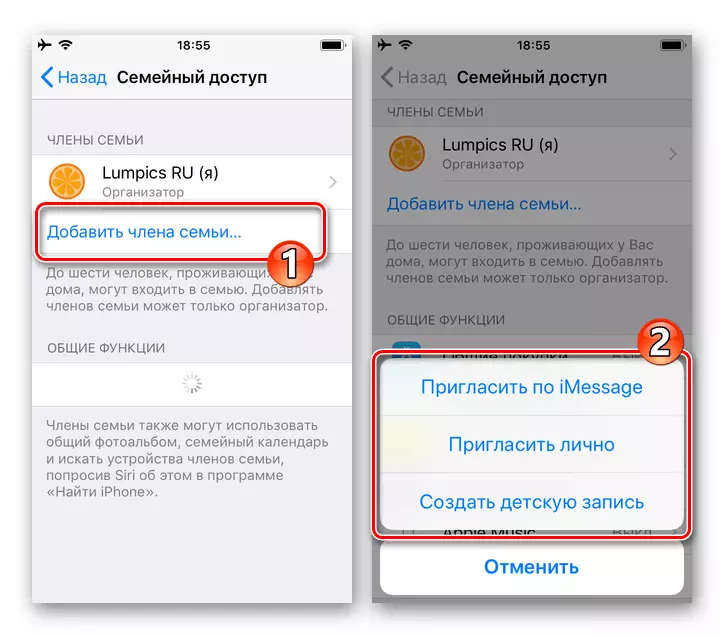
- "imessage အပေါ်ဖိတ်ကြားချက်ကို။ "
- အသုံးပြုသူ၏မိသားစုကိုဖိတ်ကြားသည့်အသုံးပြုသူနံပါတ်ကိုရိုက်ထည့်ပါသို့မဟုတ် "အနီးရှိအနီးရှိ" ကို "အနီးရှိ +" + + + + + "ကိုတို့ထိရန်သို့မဟုတ်" အနီးရှိ "တို့ထိခြင်းသို့ဆက်သွယ်ပါ။
- optionally အနေဖြင့်သင်၏ကိုယ်ပိုင်မှတ်ချက်ကို formed ဖိတ်ကြားချက်မက်ဆေ့ခ်ျသို့ထည့်ပြီး "Send" ကိုနှိပ်ပါ။
- ထို့နောက်အဖွဲ့ထဲမှ 0 င်ရောက်လာသူသည် 0 င်ရောက်ခြင်းအားဖြင့် "မိသားစုပြေး" တွင်ပါ 0 င်ခြင်းဖြင့်သင်၏သဘောတူစာချုပ်တွင်ပါ 0 င်ရန်သဘောတူခွင့်ပြုချက်ကိုအတည်ပြုလိမ့်မည်။
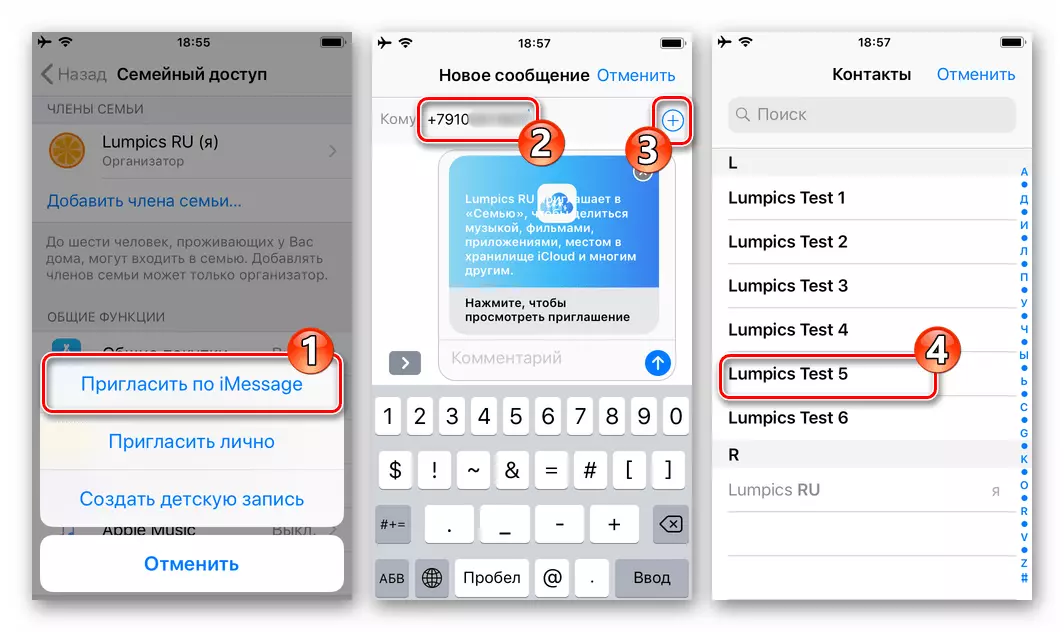
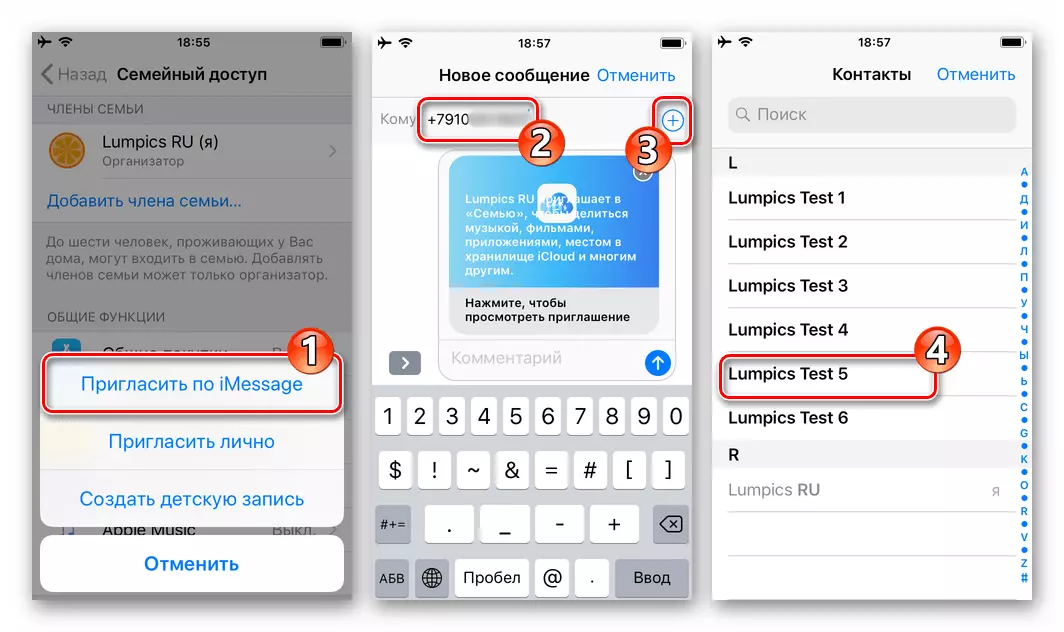
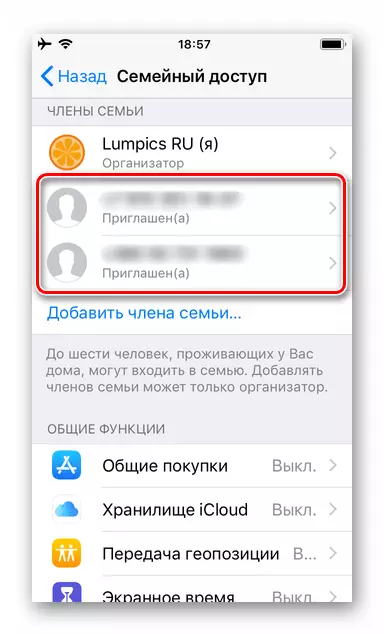
- "ပုဂ္ဂိုလ်ရေးအရဖိတ်ကြားပါ။ "
- မိသားစုတွင်မိသားစုထဲသို့ထည့်သွင်းထားလျှင်အနီးအနားတွင်တည်ရှိပါကသတ်မှတ်ထားသော menu ကိုအသာပုတ်ပါ, ထို့နောက်သင်၏ Apple ID နှင့်စကားဝှက်ကိုဖွင့်ရန်ဖိတ်ကြားထားသောစမတ်ဖုန်းကိုဖွင့်ရန်ဖွင့်လှစ်ရန်မျက်နှာပြင်ပေါ်တွင်သင်၏ Apple ID နှင့်စကားဝှက်ကိုထည့်သွင်းရန်။ သတင်းအချက်အလက်စနစ်ပြီးစီးပြီးနောက်ညာဘက်ရှိမျက်နှာပြင်၏ထိပ်တွင် "Next" ကိုထိရန်လိုအပ်သည်။
- ရလဒ်အနေဖြင့်သတ်မှတ်ထားသောအမှတ်အသားကိုမိသားစု 0 င်စာရင်းတွင်တွေ့ရလိမ့်မည်။
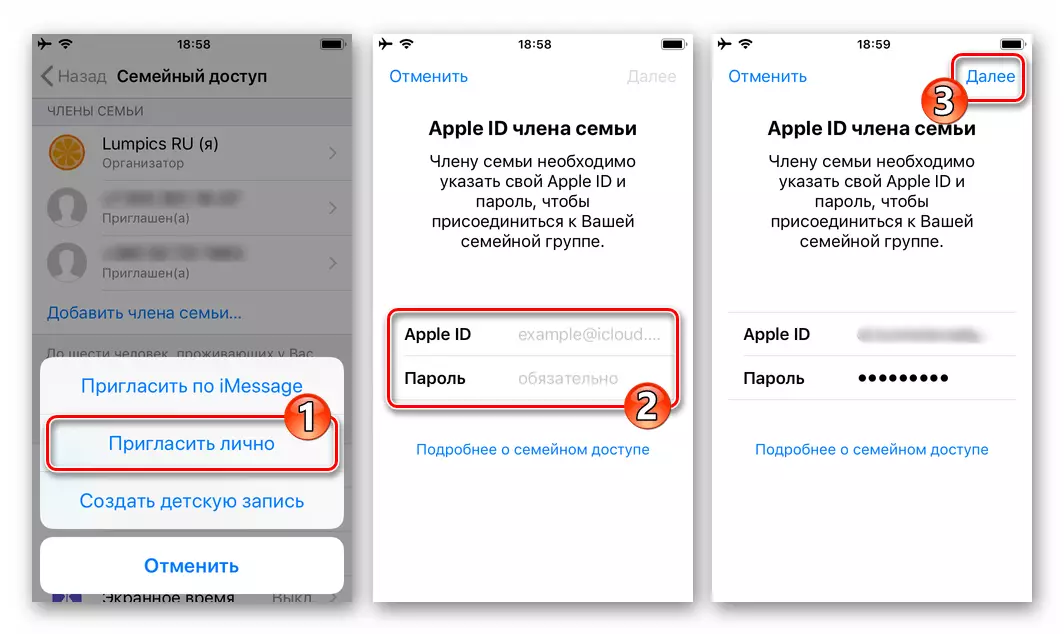
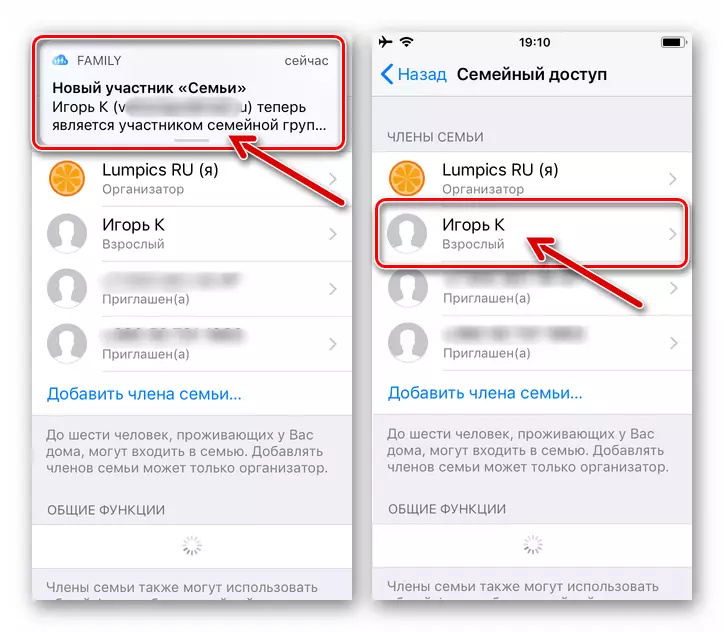
- "ကလေးတွေကိုမှတ်တမ်းတင်ပါ။ "
- Menu ထဲရှိသတ်မှတ်ထားသောပစ္စည်းကိုရွေးချယ်ပြီးနောက် Opens ကိုဖွင့်ပြီးနောက်မျက်နှာပြင်ပေါ်ရှိ "Next" ကိုနှိပ်ပါ။ ကလေး၏မွေးနေ့ကို 0 င်ခြင်းဖြင့် "Next" ကိုနှိပ်ပါ။
- "လျှို့ဝှက်ချက်သဘောတူညီချက်" ကိုစစ်ဆေးပြီးမျက်နှာပြင်၏အောက်ခြေရှိ "လက်ခံရန်" ကိုနှိပ်ပါ။
- သင်၏ EPL AIDI နှင့်တွဲထားသည့်မြေပုံ၏ CVV ကုဒ်ကိုထည့်သွင်းခြင်းဖြင့်ငွေပေးချေမှုအချက်အလက်များကိုယခုအတည်ပြုပါ။
- ကလေး၏အမည်ကို 0 င်ရောက်ခြင်းနှင့်အကောင့်တစ်ခုကိုဖန်တီးခြင်းအားဖြင့်အောက်ပါမျက်နှာပြင်နှစ်ခုပေါ်တွင် "Next" ကိုနှိပ်ပါ။ ထို့နောက် [email protected] (Create "ကိုနှိပ်ပါ။
- "ကလေးများ" အကောင့်ကိုကြည့်ရှုရန်စကားဝှက်ကိုနှစ်ချက်နှိပ်ပါ။
- ထိန်းချုပ်မှုမေးခွန်းသုံးခုကိုရွေးချယ်ပြီးဤလိုအပ်ချက်နှင့်အတူလယ်ကွင်းများတွင်သူတို့ကိုအဖြေပေးပါ။
- switch ကိုအသုံးပြုခြင်းအားဖြင့် activated option ၏ default option ၏ပုံမှန် setting ကိုဆုံးဖြတ်ရန် "ဝယ်ရန်" ကိုဆုံးဖြတ်ပါ။ ထို့နောက် "Next" ကိုနှိပ်ပါ။
- "အခြေအနေများနှင့်ပြ provisions ္ဌာန်းချက်များ" ကိုဖတ်ခြင်းဖြင့် "Accept" ကိုနှစ်ချက်နှိပ်ပါ,
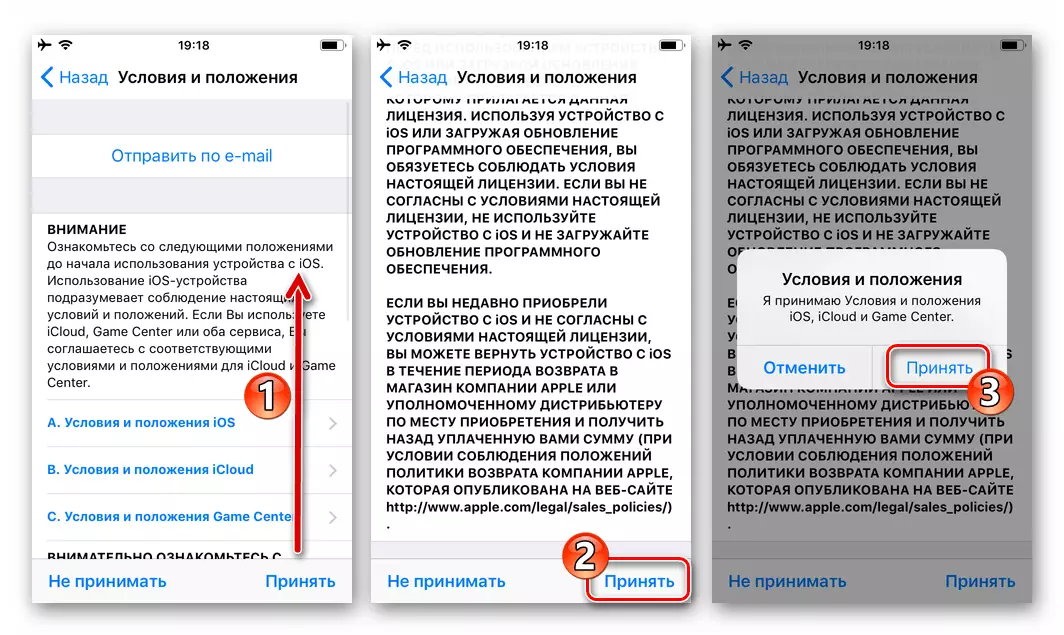
နှင့် iTunes စတိုးကိုဝင်ရောက်ခွင့်စည်းကမ်းချက်များ၌လည်းအလားတူလုပ်ပါ။
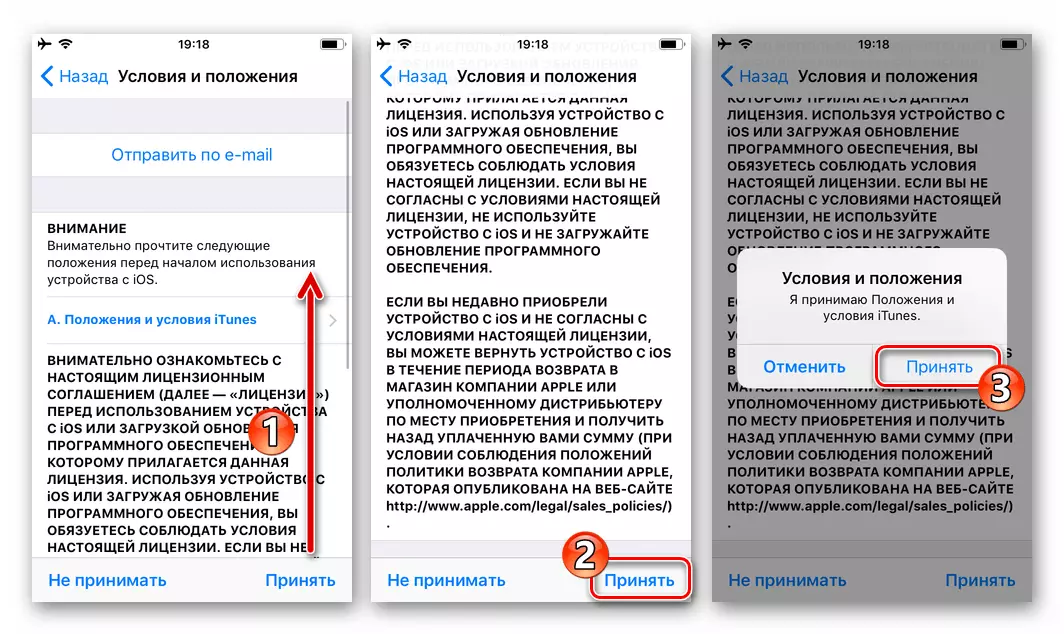
- ရလဒ်အနေဖြင့် "ကလေးများ" EPL AIDI ကိုဖန်တီးပြီး "မိသားစု" ကိုအလိုအလျောက်ထည့်သွင်းလိမ့်မည်။
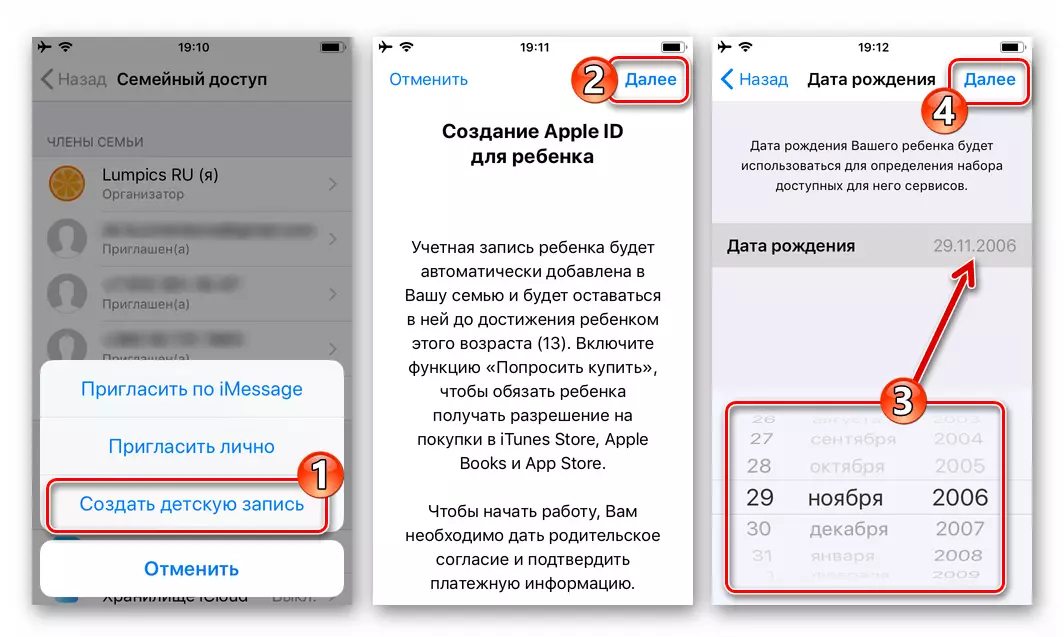

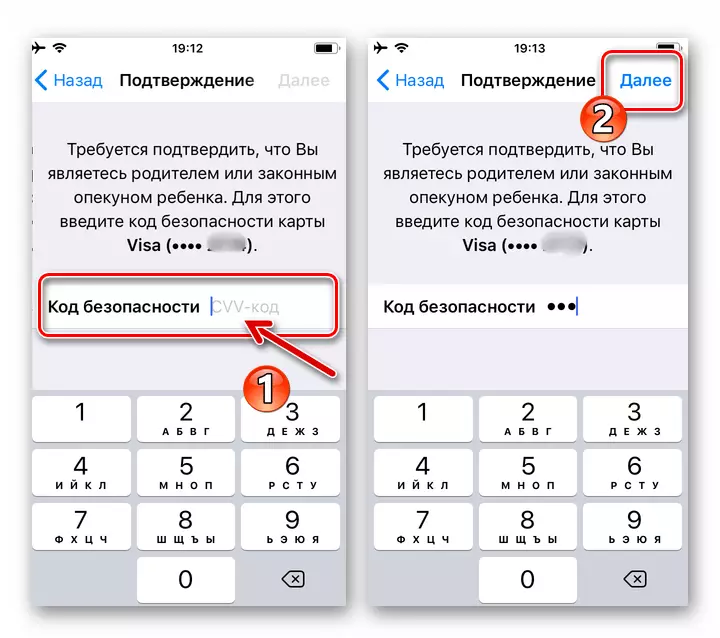
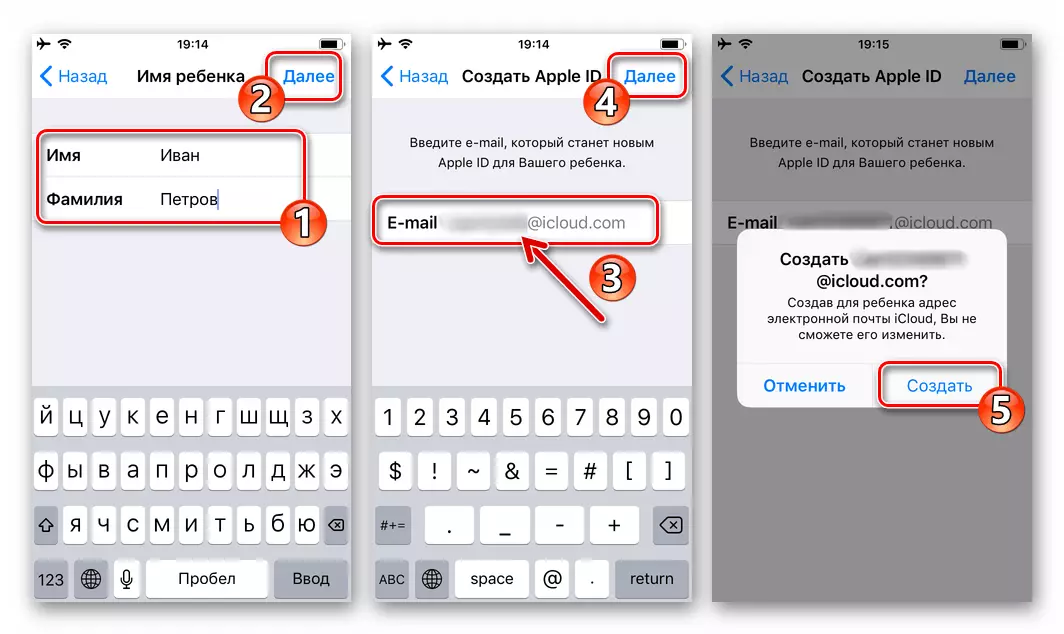
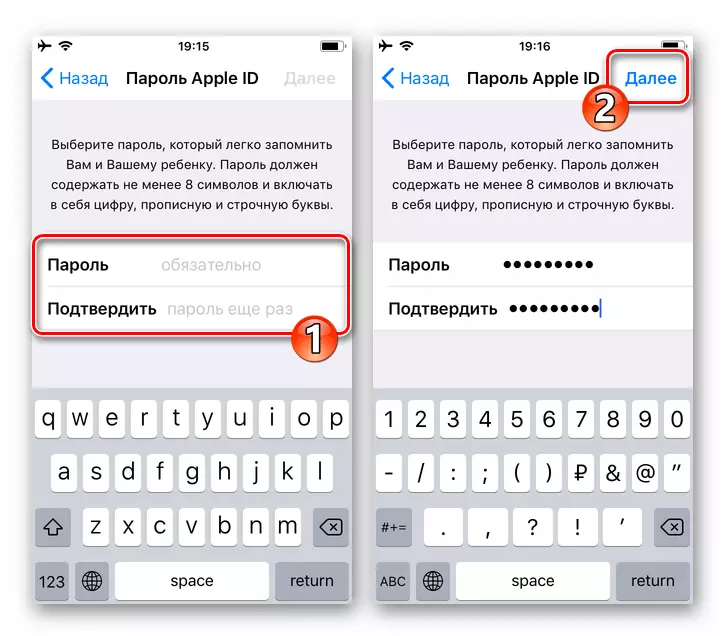

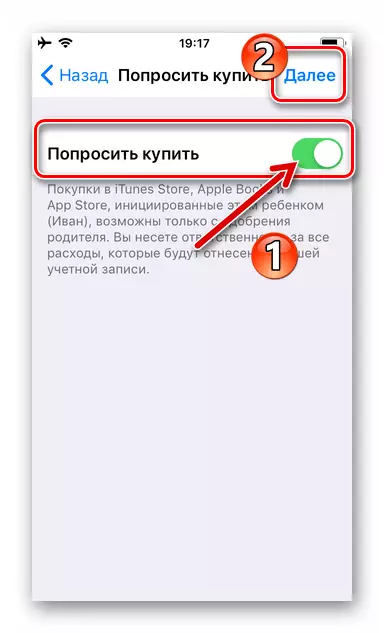

အဆင့် 3: Apple General Access activation
အထက်ဖော်ပြပါအဖွဲ့မှပါ 0 င်သူများစာရင်းကိုဖွဲ့စည်းပြီးပြုလုပ်ပြီးနောက်ပါ 0 င်ပတ်သက်သည့်ကိရိယာများအားလုံးတွင်အသုံးပြုရန်အတွက်လုပ်ဆောင်မှုကိုအလိုအလျောက်ပြင်ဆင်လိမ့်မည်။
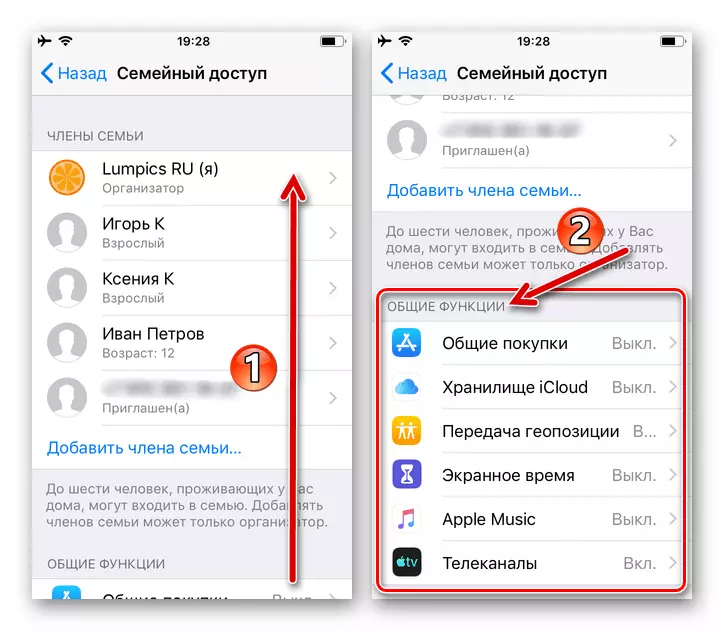
ယခုအခါ "Family Access" မျက်နှာပြင်ရှိ "ဘုံလုပ်ဆောင်ချက်များကို" စာရင်းမှပစ္စည်းများကိုလှည့်ကြည့်ခြင်းအားဖြင့်သင်သည်လျင်မြန်စွာဖွင့ ်. configure လုပ်နိုင်သည်။
- "သာမန်စျေးဝယ်ခြင်း" ။
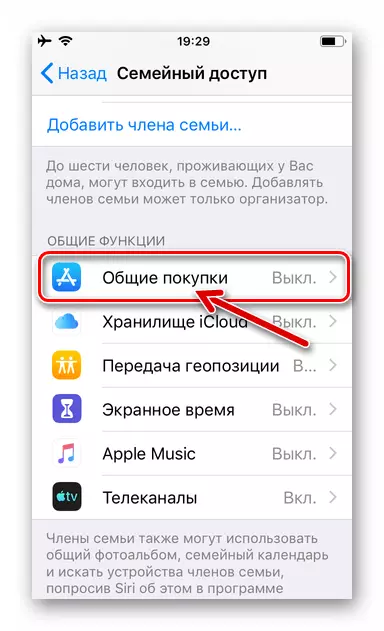
မိသားစု 0 င်များအားဖွင့်ရန်ဤအပိုင်းကိုရွေးချယ်ပါ။ အက်ပလီကေးရှင်းစတိုးပိန်းမှပရိုဂရမ်များ, ဂီတ,
- "မျှဝေခြင်းဝယ်ယူခြင်း" ခလုတ်ကိုနှိပ်ပါ။ ထို့နောက် iPhone ကို iPhone မျက်နှာပြင်ဖြင့်ဂရုတစိုက်ဖတ်ရှုခြင်း, "Continue" ကိုနှစ်ချက်နှိပ်ပါ။
- ရလဒ်အနေဖြင့် "Shared Shopping" option ကို activate လုပ်လိမ့်မည်။ optionally အနေဖြင့်သင်သည် "မက်ဆေ့ခ်ျတစ်ခုပို့" နိုင်သည့်အခြားပါ 0 င်သူများအား (Mession "ကိုပို့ပေးပါ။
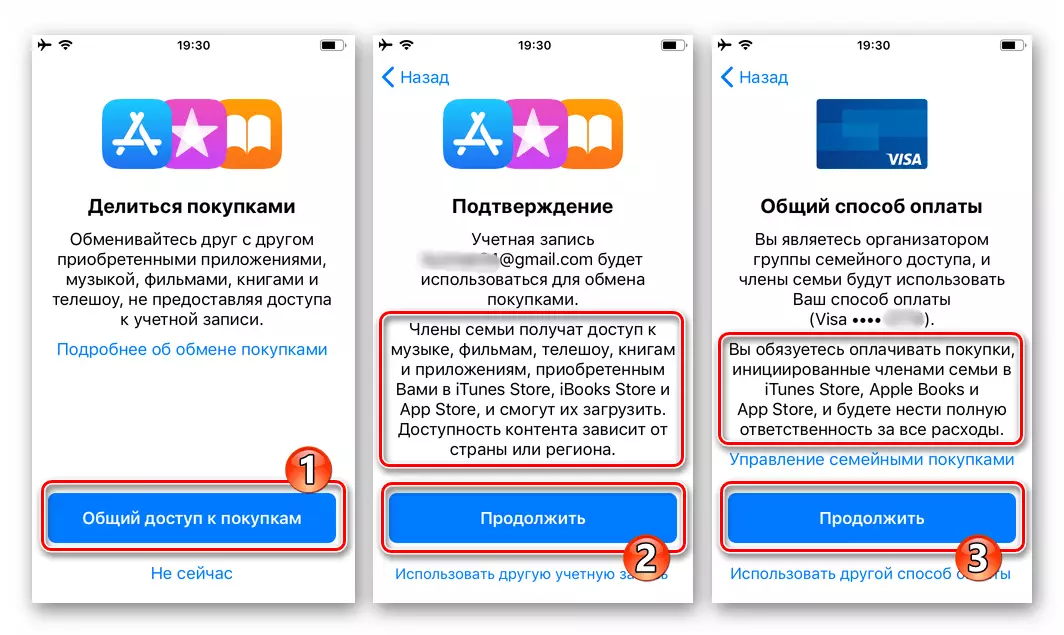
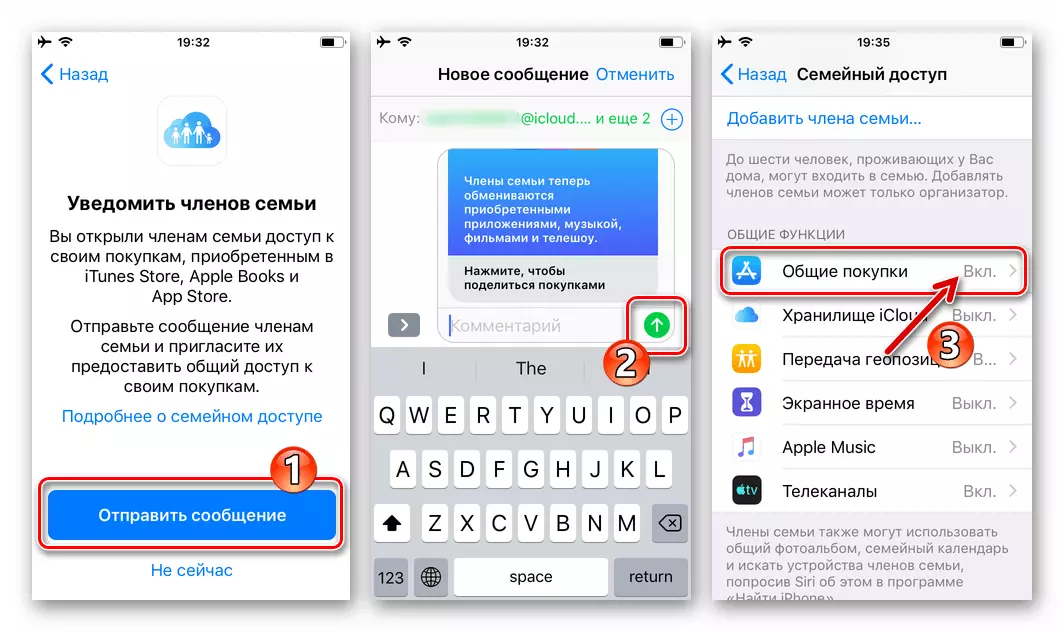
- iCloud Storage - iCloud Cloud Service Tariff အစီအစဉ်ကိုအထွေထွေဝင်ရောက်ခွင့်ပေးရန်နှိပ်ပါ။ (ငွေဖြည့်ပမာဏ 200 GB သို့မဟုတ်ထိုထက်မကသောပမာဏကိုတိုးမြှင့်ပြီးနောက်ဖြစ်နိုင်သည်) ။

- "Geopozy" - အထွေထွေပါ 0 င်သူများက "Find iPhone" application ကို သုံး. တစ် ဦး ကိုတစ် ဦး ရှာဖွေနိုင်စွမ်းရှိသည်။ မျက်နှာပြင် function ကိုရွေးချယ်ခြင်း၏ရလဒ်အနေဖြင့်ဖွင့်ထားသည့်မျက်နှာပြင်ပေါ်တွင် "Share GeopIsition" ကိုထည့်သွင်းပါ။ မိသားစု။
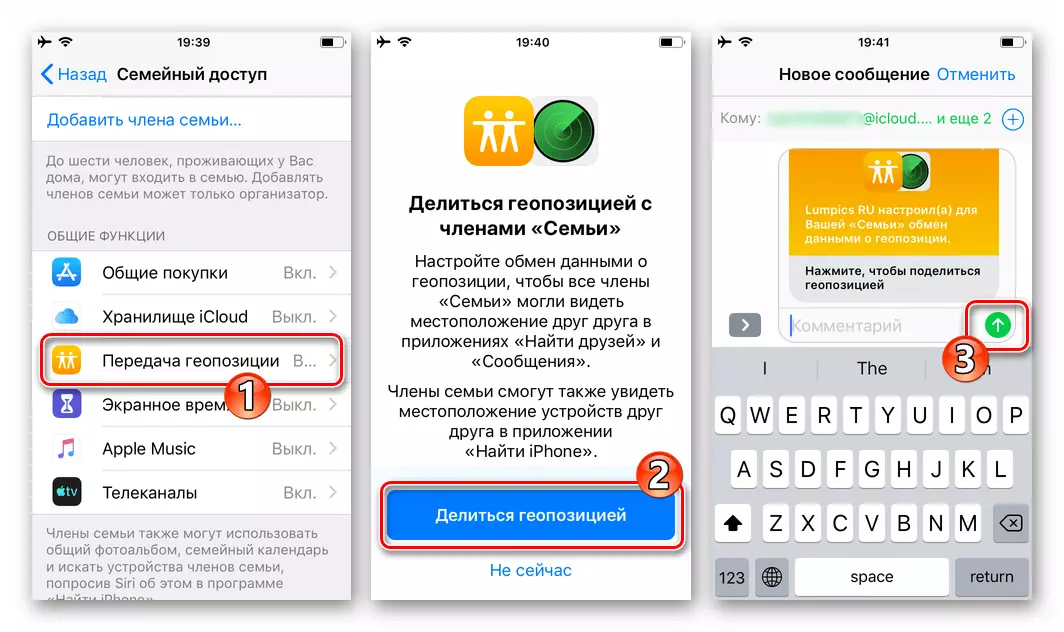
- "Screen Time" ။ "ကလေးများ" Apple ID ကိုမိဘထိန်းချုပ်မှုကိုစီစဉ်ရန်အလွန်ကောင်းမွန်သောနည်းလမ်း -
- item name ကိုထိပါ, ဖွင့်လှစ်သောမျက်နှာပြင်ပေါ်တွင်ကလေး၏အမည်ကိုနှိပ်ပါ, ပြီးနောက် "Enable open time" ကိုနှိပ်ပါ။
- "နောက်ထပ်" ကိုနှိပ်ပါ, ပြီးနောက် "အနားယူရာတွင်" mode ၏အချိန်ဇယားကိုဆုံးဖြတ်ပြီး "ပရိုဂရမ်ကန့်သတ်ချက်" ကိုသတ်မှတ်ပါ။
- ထို့နောက်အကြောင်းအရာ၏အကြောင်းအရာများကိုကန့်သတ်ရန်နှင့် privacy parameters တွေကိုကန့်သတ်ရန်ဖြစ်နိုင်ချေရှိလိမ့်မည်။
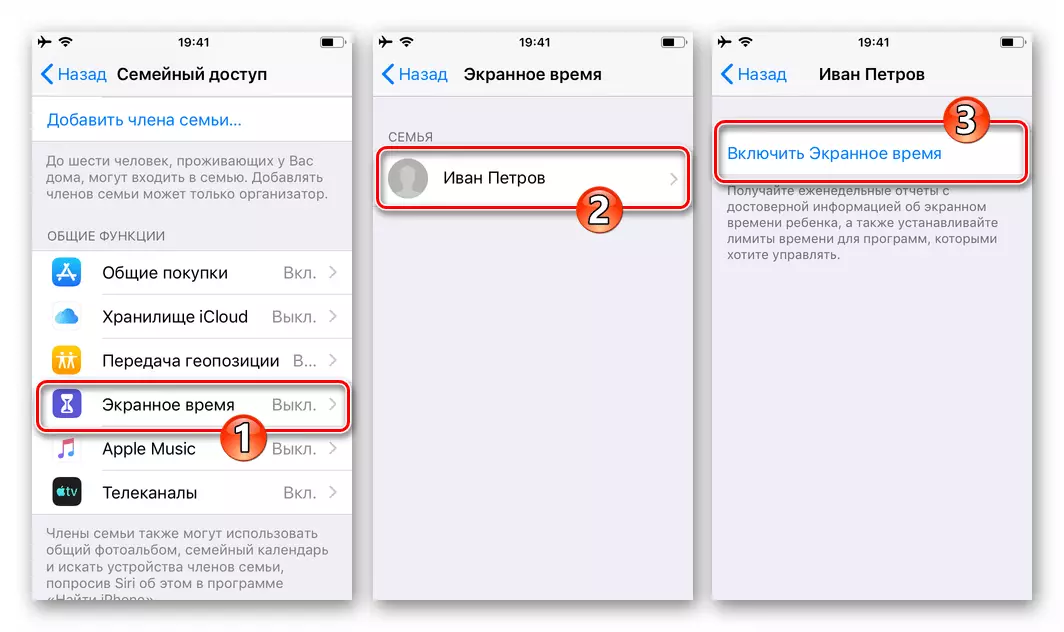
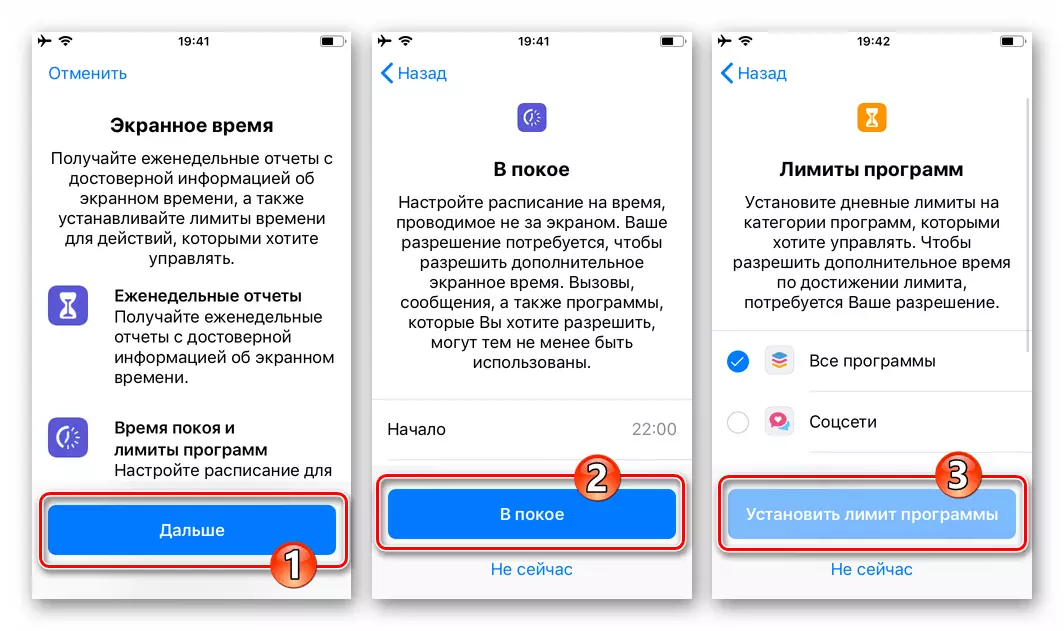
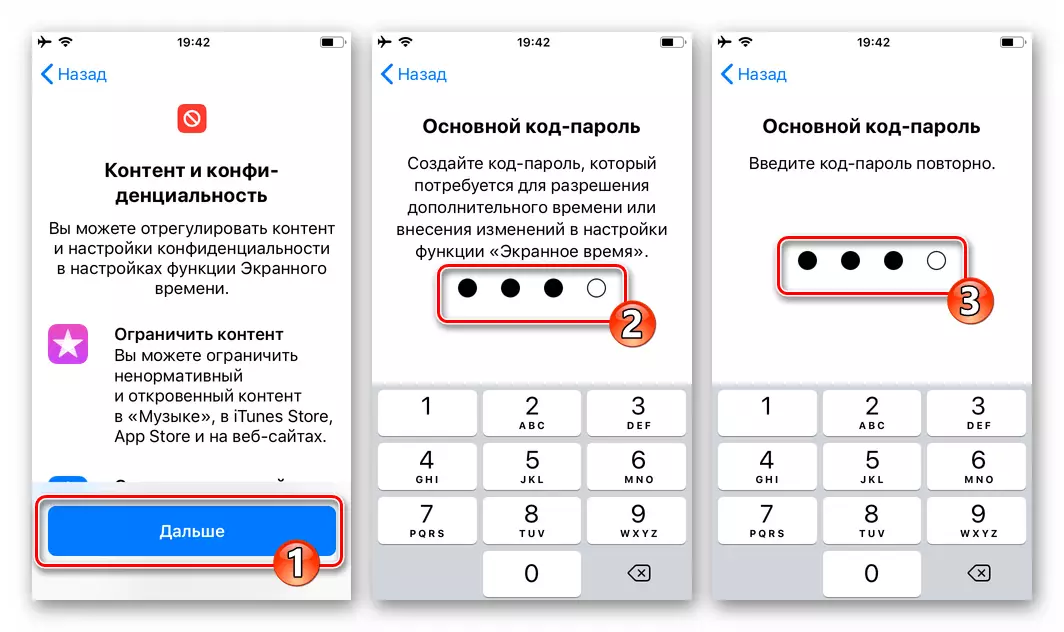
- "Apple Music" - အကယ်. သင်သည်မိသားစု (!) တေးဂီတ 0 န်ဆောင်မှုတွင် "Couperin Giant" တွင် 0 န်ဆောင်မှုပေးခြင်းသို့မဟုတ်ဤအရာကိုပြုလုပ်ရန်သို့မဟုတ်ဤအရာကိုပြုလုပ်ရန်သွားပါကမိသားစုအုပ်စုတွင်ပါ 0 င်သူများ၏ပူးတွဲအသုံးပြုခြင်းကိုဖိတ်ကြားရန်အခွင့်အရေးရှိသည်။
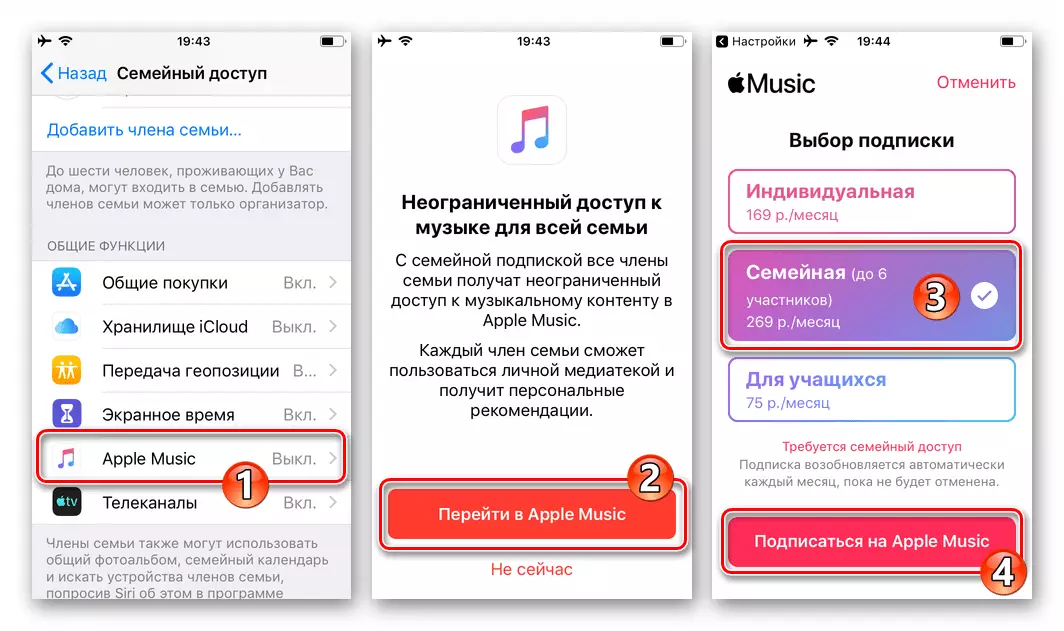
- "TV chains" - Apple TV ဝန်ဆောင်မှုကိုအသုံးပြုခြင်းကိုပူးတွဲလက်လှမ်းမီမှုကို configure လုပ်ထားသည်။
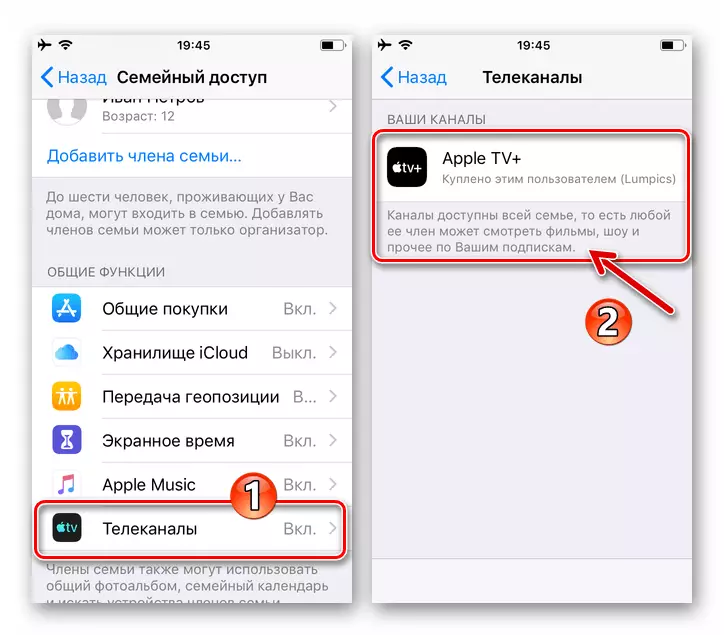
အထွေထွေဓာတ်ပုံအယ်လ်ဘမ်
"မိသားစု" ၏မူဘောင်တွင်လျင်မြန်စွာနှင့်ထိရောက်သောဓါတ်ပုံများနှင့်ဗွီဒီယိုရိုက်ချက်များအတွက် "မိသားစု" ၏မူဘောင်တွင် "မိသားစု" တွင်ပါ 0 င်ပြီးပြုပြင်ထားသော "မိသားစု" ၏ရလဒ်အနေဖြင့်ဖြစ်သည်။
- "Photo" ပရိုဂရမ်ကိုသွားပါ, General Albums area ရိယာရှိ "အယ်လ်ဘမ်များ" အပိုင်းကိုဖွင့်ပါ။ "မိသားစု" အဖုံးကိုနှိပ်ပါ။
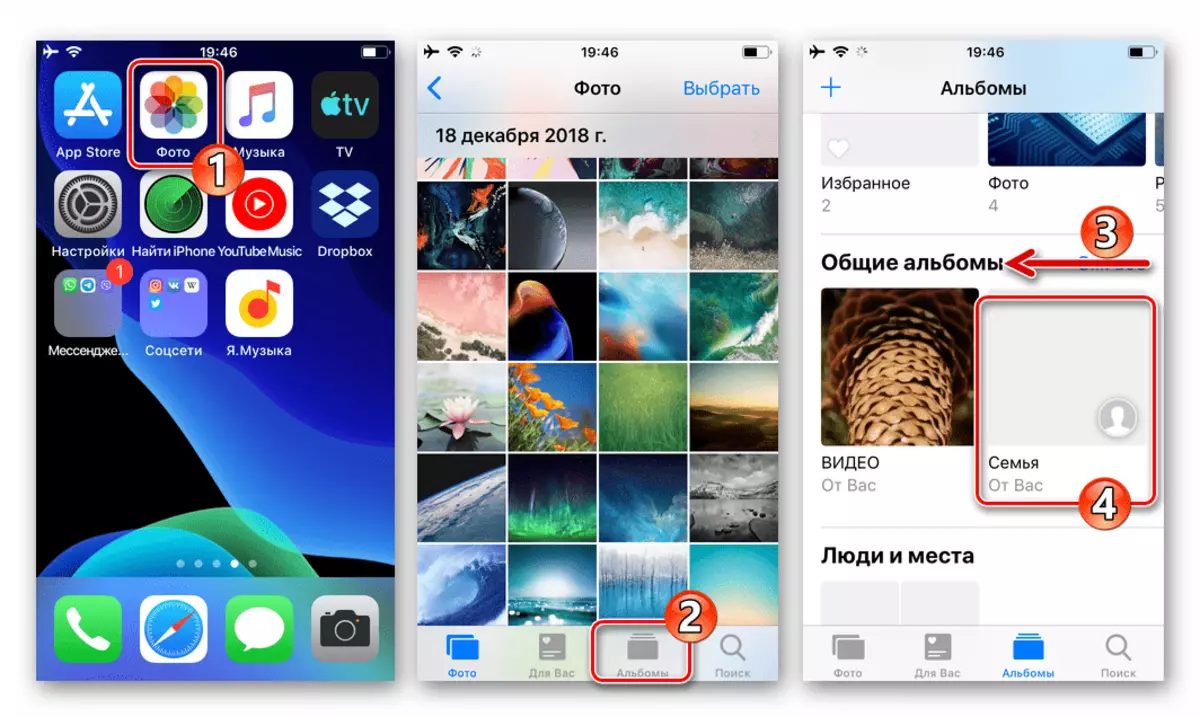
- "+" ကိုနှိပ်ပြီးမိသားစု 0 င်များနှင့်မျှဝေလိုသည့်မီဒီယာဖိုင် (များ) ကိုရွေးပါ, "အဆင်သင့်" ကိုနှိပ်ပါ။ နောက်မျက်နှာပြင်တွင် "Publish" ကိုနှိပ်ပါ။
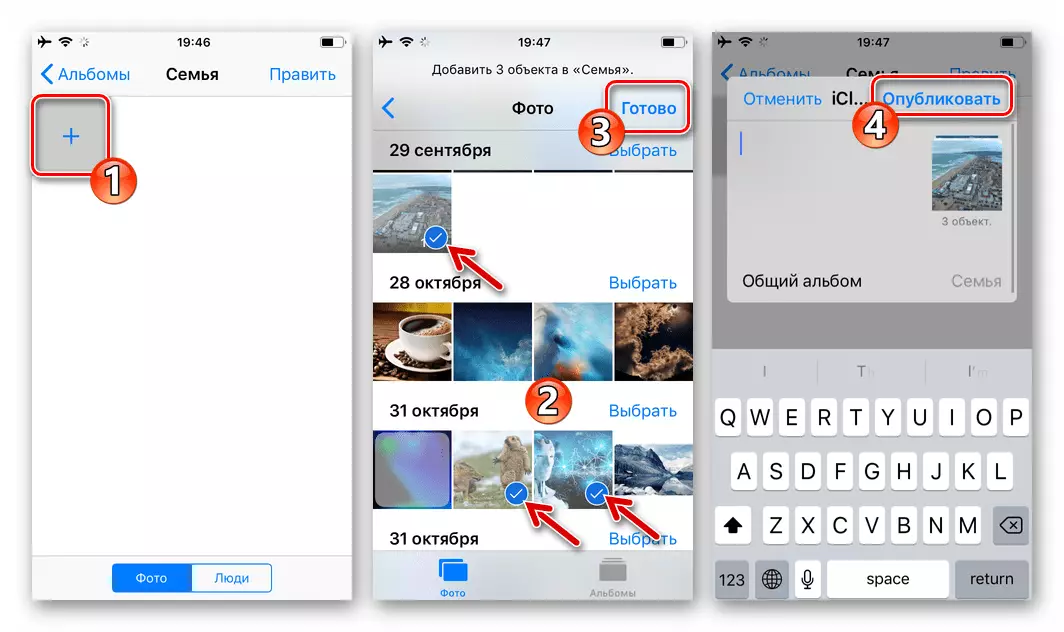
- ယခုအထွေထွေအယ်လ်ဘမ်တွင်တင်ထားသောဓာတ်ပုံများနှင့်ဗွီဒီယိုများကိုအခြားအဖွဲ့ 0 င်များအတွက်ရရှိနိုင်လိမ့်မည်။ မီဒီယာဖိုင်များမှမီဒီယာဖိုင်များကိုထုတ်ဝေရန်အထက်ဖော်ပြပါလုပ်ထုံးလုပ်နည်းကိုလည်းသူတို့လည်းကိုင်တွယ်နိုင်သည်။
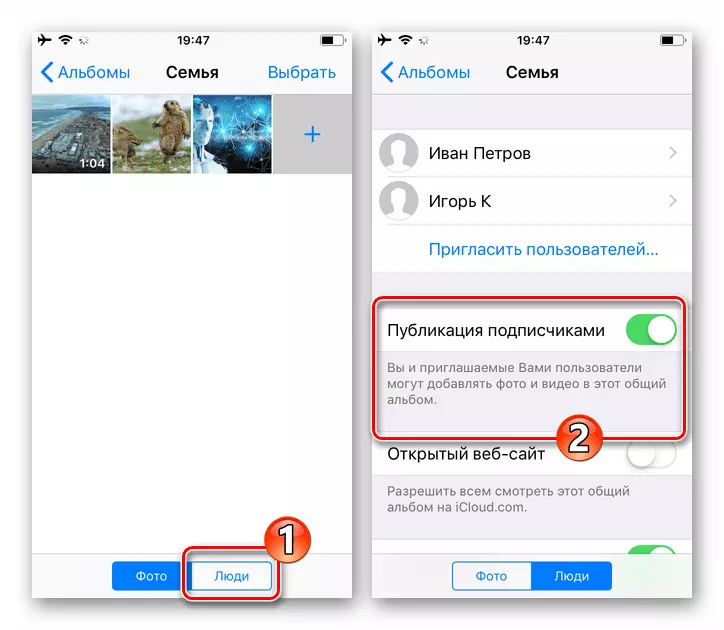
iPhone ကိုမိသားစု 0 င်ခွင့်ကိုဘယ်လိုပိတ်ရမလဲ
တစ် ဦး ချင်းစီကိုခွဲဝေချထားပေးခြင်းသို့မဟုတ်အဖွဲ့လိုက်စည်းရုံးရေးမှူးမှ Apple 0 န်ဆောင်မှုများကိုရပ်စဲခြင်းပြုလုပ်ခြင်း
- အခြားသူများ၏ 0 န်ဆောင်မှုတစ်ခုသို့မဟုတ်အခြား 0 န်ဆောင်မှုတစ်ခုသို့ 0 င်ရောက်မှုကိုရပ်ဆိုင်းရန်သို့မဟုတ်ညှိရန် "အထွေထွေလုပ်ဆောင်ချက်များ" စာရင်းတွင်၎င်း၏အမည်ကိုအသာပုတ်ပါ။ "စျေးဝယ်ခြင်း" ၏ဥပမာတွင်:
- Settings နှင့် screen ကိုဖွင့်ပြီး "Share Share Shopping" Switch ကိုရွှေ့ပါ။ ဥပမာအားဖြင့် app store နှင့် / သို့မဟုတ် iTunes နေရာများတွင်သင်၏ 0 ယ်ယူခြင်းကိုခွင့်မပြုပါက "Share Shopping" Switch ကိုရွှေ့ပါ။
- အကယ်. သင်သည်စွမ်းရည်ကိုလုံးဝရပ်တန့်ရန်ဆုံးဖြတ်ပါက "Close Sharing" ကိုနှိပ်ပါ။
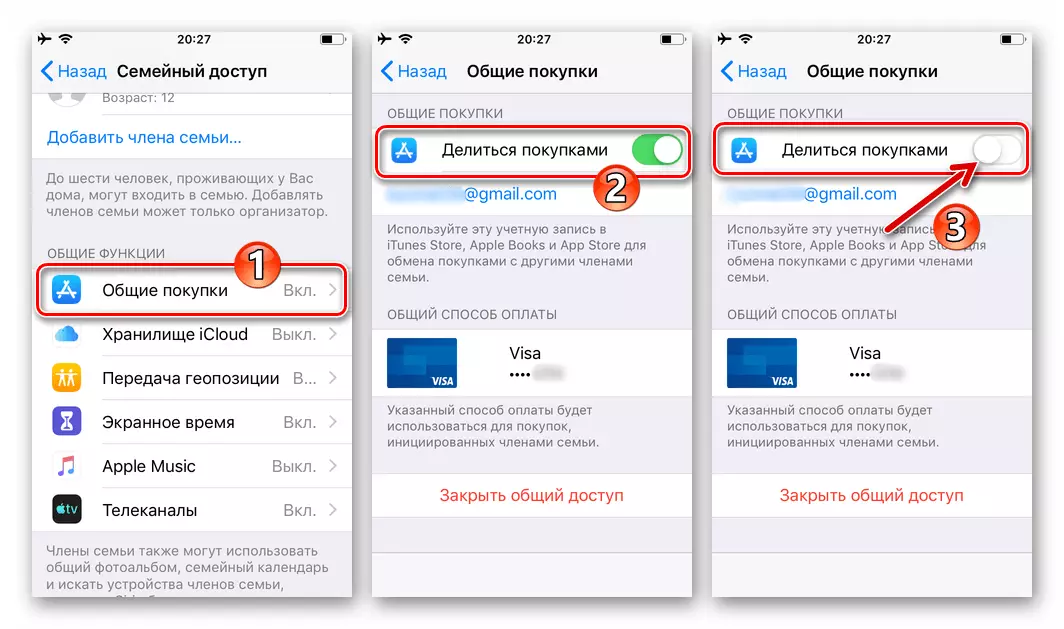
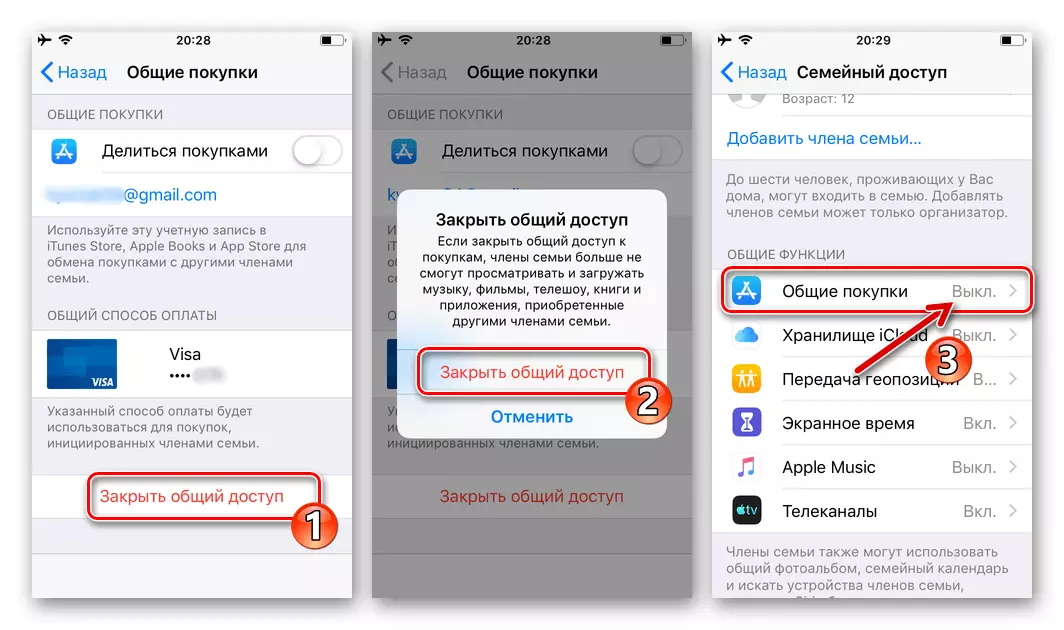
- သူမထံမှ "မိသားစု" ၏ပါ 0 င်သူကိုဖယ်ရှားရန် "မိသားစု 0 င်များ" စာရင်းရှိသူ၏အမည်ဖြင့် "မိသားစု 0 င်များ" ကိုနှိပ်ပါ "ဒီအဖွဲ့ဝင် (အမည်) ကိုနှိပ်ပါ။
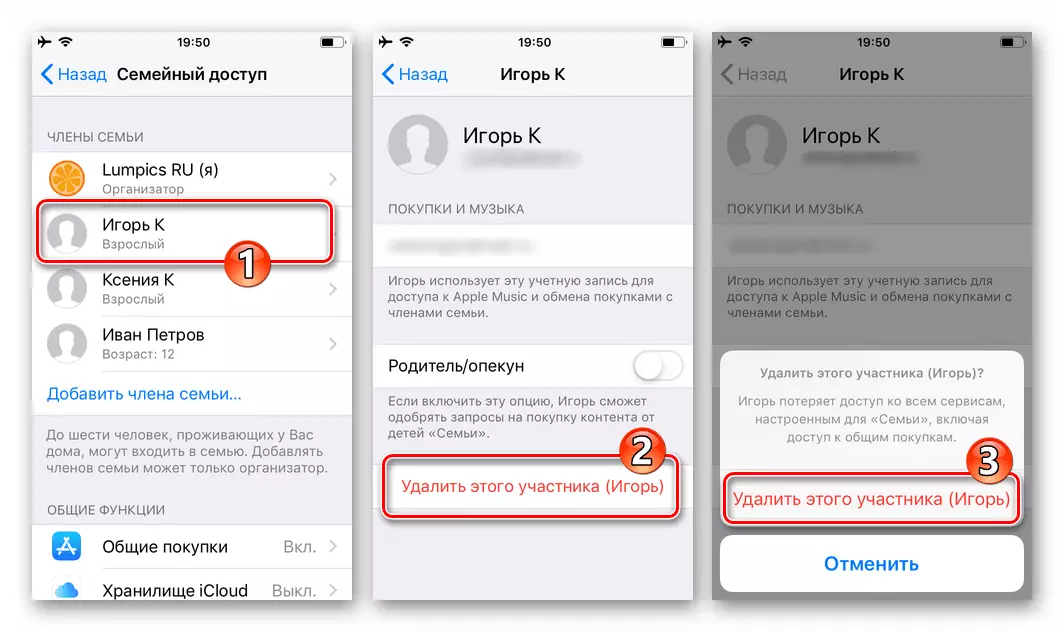
အသုံးပြုသူများစာရင်းကိုရှင်းလင်းခြင်းက "Family Access" feature ကိုသင်၏ iPhone တွင် "ပိတ်ထား" သည်, သင်၏ iPhone တွင် "Disable" သို့မဟုတ်သင်၏ကိုယ်ပိုင် Apple ID ၏မူဘောင်အတွင်းပိတ်ထားပါ။
ကောက်ချက်
iPhone ရှိဆောင်းပါးရှိဆောင်းပါးတွင်ထည့်သွင်းစဉ်းစားနိုင်သည့်လုပ်ဆောင်မှုများကိုသင်မြင်တွေ့ရသည့်အတိုင်းဖွင့်ခြင်းနှင့်ပြင်ဆင်ခြင်းသည်လုံးဝရိုးရှင်းသောအသုံးချမှုများပြုလုပ်ခြင်းဖြင့်ပြုလုပ်သည်။ တစ်ချိန်တည်းမှာပင် "Family Access" ၏မူဘောင်အတွင်းရှိဖြစ်နိုင်ခြေများသည်အကြောင်းအရာနှင့်ဆော့ဖ်ဝဲများကိုပူးတွဲအသုံးပြုခြင်းနှင့်အချို့ကိစ္စများတွင်ရန်ပုံငွေများကိုအပြည့်အ 0 အသုံးချနိုင်ပြီးရန်ပုံငွေများကိုအပြည့်အ 0 သိမ်းဆည်းရန်အခွင့်အလမ်းများအပြည့်အဝအသုံးချနိုင်သည်။
- "Family Access" မျက်နှာပြင်တွင်ကိုယ်ပိုင်လက်အောက်ရှိ "စီစဉ်သူ" အမည်, ဤညွှန်ကြားချက်တစ်ခုထဲမှတစ်ခုချင်းစီကိုဖွင့်ပြီးကွပ်မျက်သောမီနူးတွင်ထုတ်လုပ်သောအုပ်စုထဲမှပါဝင်သူများအားပါ 0 င်သူအားဖိတ်ကြားခြင်းကိုရွေးချယ်ပါ။
